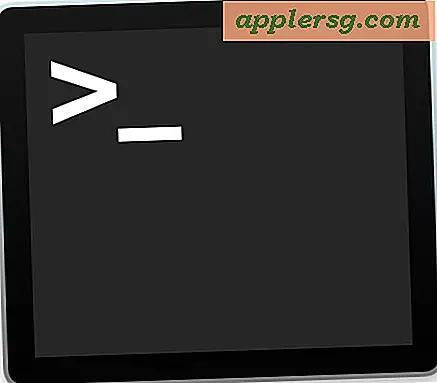สิทธิ์ในการซ่อมแซมดิสก์จากบรรทัดคำสั่งใน Mac OS X
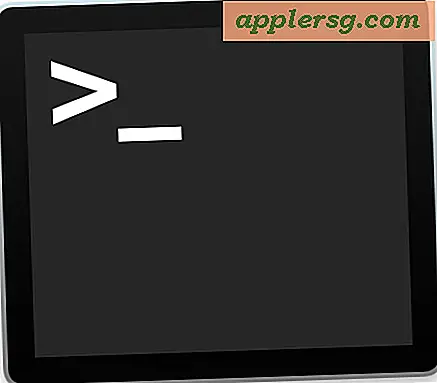
ในบางสถานการณ์คุณอาจจำเป็นต้องซ่อมแซมสิทธิ์ของดิสก์ Mac แต่ไม่สามารถเข้าถึงแอป Disk Utility ได้เนื่องจากอาจมีการจัดการจากระยะไกลหรือเนื่องจากมีปัญหากับ OS ในบางกรณีโชคดีที่มีวิธีอื่นที่คุณสามารถใช้เพื่อซ่อมแซมสิทธิ์ของดิสก์ได้ ใน Mac OS X เข้าถึงได้จากบรรทัดคำสั่ง
เพื่อความชัดเจนนี้จะเริ่มต้นฟังก์ชันการทำงานของ Disk Disk Permissions ที่เหมือนกันซึ่งปรากฏอยู่ใน App OS X Disk Utility ผ่านทางเทอร์มินัล เปิด Terminal.app จากนั้นพิมพ์คำสั่งต่อไปนี้:
diskutil repairPermissions /
คุณอาจต้องการคำนำหน้า diskutil กับ sudo เช่น:
sudo diskutil repairPermissions /
นี้จะซ่อมแซมสิทธิ์ดิสก์บนไดรฟ์หลักของ Mac ของคุณกำหนดเป็นปริมาณราก /
ตามที่คุณอาจคาดเดาได้หากคุณต้องการให้คุณสามารถเรียกใช้การซ่อมแซมสิทธิ์ดิสก์บนดิสก์อื่นโดยการระบุไดรฟ์ข้อมูลอื่นแทน / ที่บรรทัดคำสั่ง
โดยไม่คำนึงถึงดิสก์เป้าหมายเมื่อคำสั่งได้รับการดำเนินการคุณจะเห็นข้อความเช่น:
Started verify/repair permissions on disk0s2 Mac HD
เวลาที่ใช้ในการซ่อมแซมสิทธิ์ของดิสก์ขึ้นอยู่กับปัจจัยต่างๆ แต่คำสั่งจะอัปเดตเป็นสิทธิ์ที่ได้รับการซ่อมแซมและจะสิ้นสุดเมื่อ diskutil เสร็จสิ้น ขั้นตอนนี้อาจใช้เวลาพอสมควรเพื่อเตรียมพร้อมสำหรับสิ่งนั้นและมีความอดทน นอกจากนี้คุณอาจต้องการซ่อมแซมสิทธิ์ของบัญชีผู้ใช้ด้วยซึ่งจะต้องใช้กระบวนการอื่นในการเริ่มระบบของ OS X
หากคุณตรวจสอบสิทธิ์ของดิสก์แล้วพบปัญหาที่เกิดขึ้นคุณอาจต้องการตรวจสอบรายการเหล่านี้จาก Apple เพื่อดูข้อผิดพลาดที่คุณสามารถละเลยได้อย่างปลอดภัย